Где разместить номер страницы
Обратите внимание: вопрос заключается не в том, умеет ли Word нумеровать страницы. Мы сейчас говорим о том, в каком месте страницы должны стоять номера. Следуя предложенным ниже инструкциям, вы сможете заставить Word размещать номера практически в любой области страницы (только не доводите эту концепцию до абсурда). Итак, приступаем к нумерации.
- Выполните команду Вставка>Номера страниц.
Появится диалоговое окно Номера страниц (рис. 14.3).
- Укажите положение для номера страницы.
Word может поместить номер в верхней или в нижней части страницы. Необходимый вариант (Вверху страницы или Внизу страницы) следует выбрать в раскрывающемся списке Положение.
- Выберите выравнивание номера страницы.
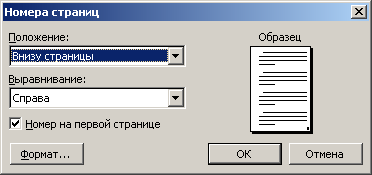
Рис. 14.3. Диалоговое окно Номера страниц
Номер страницы может находиться в области текста слева, справа и в центре, а также вне области текста. Положение номера указывается с помощью раскрывающегося списка Выравнивание.
- Щелкните на кнопке ОК.
Номера страниц вставлены в документ.
Номера страниц можно вводить также в верхний или нижний колонтитул (подробнее об этом — в главе 15). Если вы решили нумеровать страницы именно так, диалоговое окно Номера страниц вам не потребуется.
- Если вы хотите создать необычные номера страниц, в диалоговом окне Номера страниц щелкните на кнопке Формат. Откроется диалоговое окно Формат номера страницы. В раскрывающемся списке Формат номера выберите требуемый тип нумерации страниц — здесь расположены даже такие шикарные штучки, как ii и хх.
- Вы можете не указывать номер на первой странице (например, если это титульная страница). В таком случае снимите флажок Номер на первой странице (в диалоговом окне Номера страниц). Word оставит титульную страницу без номера (совершенно неуместного здесь, согласитесь).
